小猪教您win10如何禁用小娜
- 时间:2017年11月07日 17:59:53 来源:魔法猪系统重装大师官网 人气:18129
小娜是Win10系统中的一款强大功能,有了它,我们对电脑的操作将更加方便。Win10系统有自带语音助手Cortana小娜,它能够接收语音指令帮助我们完成任务。唯一一点不好的就是会收集用户的个人信息,怕个人信息泄漏出去,对于自己不利。那Win10要如何彻底禁用小娜呢?现在小编就和大家说一下Win10底禁用小娜的方法。
Win10出了一个新功能:Cortana小娜,但是本人觉得这样的功能并不适用于我。但是,即便不启用Cortana小娜,在Win10进程中也会看到Cortana小娜在启动着,这不仅耗费了内存、CPU,而且看着也不顺眼。那么,Win10彻底关闭Cortana小娜进程呢?来看看小编的关闭操作吧。
win10如何禁用小娜图文教程
方法一:注册表中禁用
按快捷键【Win + R】打开【运行】对话框,输入“regedit”,点击“确定”

小娜载图1
依次找到并点击【HKEY_LOCAL_MACHINE\SOFTWARE\Policies\Microsoft\Windows】,
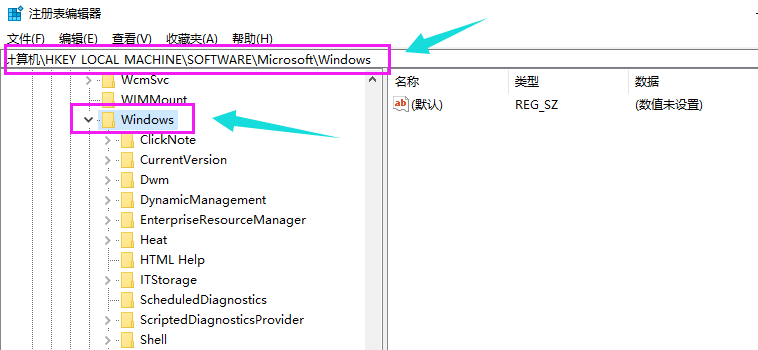
禁用小娜载图2
查看【Windows】项下是否已存在【Windows Search】子项,如果不存在就新建一个。方法是:右键单击【Windows】,依次选择【新建】-->【项】,并命名为“Windows Search”
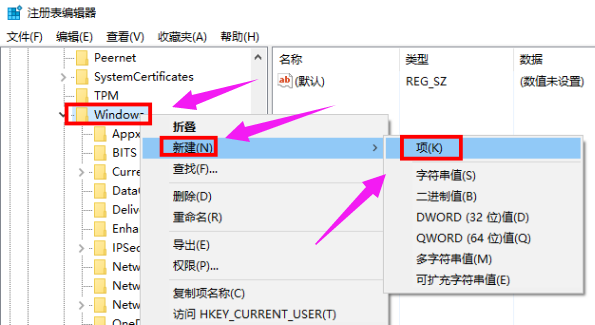
语音助手载图3
选中【Windows Search】项,在右边窗格空白处,右键单击依次选择【 新建】-->【DWORD值】,并命名为“AllowCortana”,
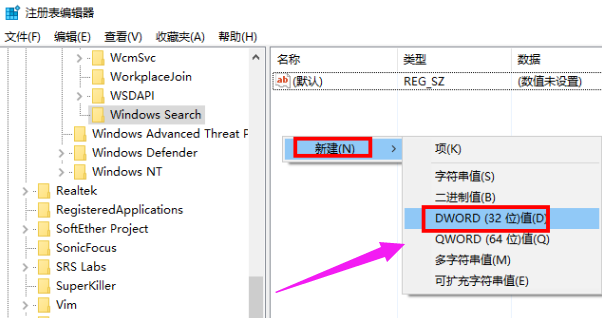
小娜载图4
双击新建的值【AllowCortana】,查看【数值数据】的值是不是0,如果不是,修改为“0”,点击【确定】,这样小娜Cortana就被禁用了
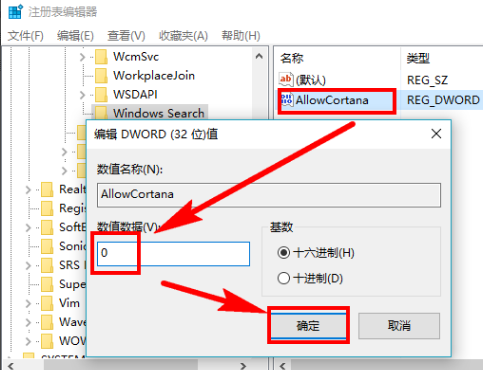
语音助手载图5
方法二:组策略中禁用
按快捷键【Win + R】打开【运行】对话框,输入“gpedit.msc”后按Enter键执行
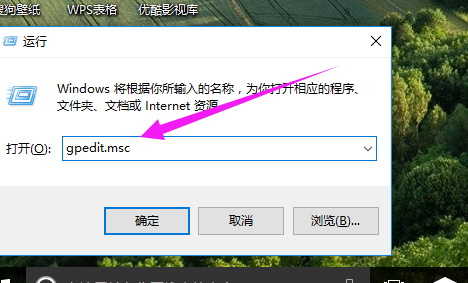
语音助手载图6
依次找到并点击【计算机配置】-->【管理模板】-->【Windows组件】-->【 搜索】
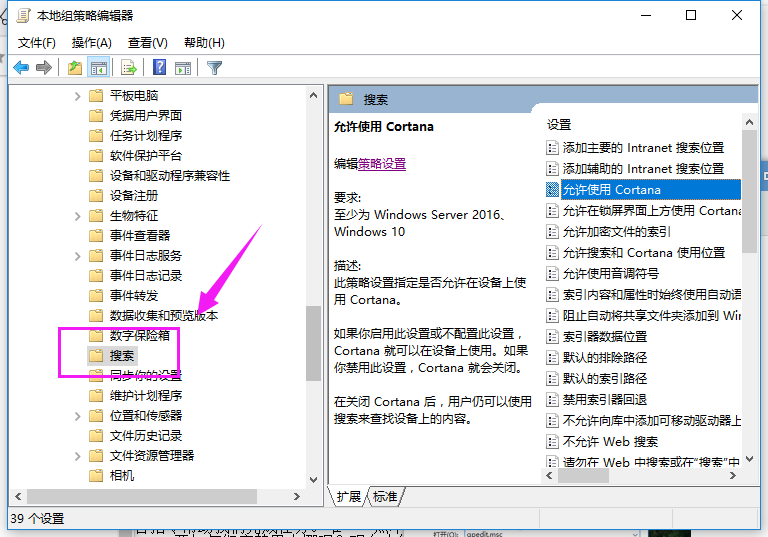
win10载图7
点击【搜索】后,在右边的窗格中,双击【允许使用Cortana】
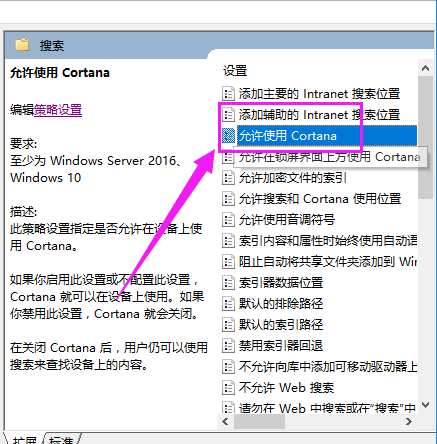
禁用小娜载图8
选中【已禁用】,点击【确定】按钮即可禁用Cortana
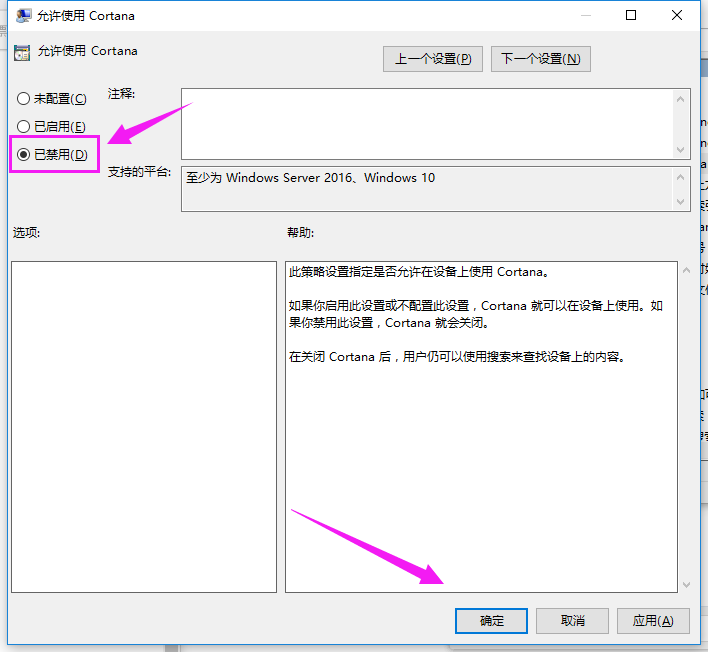
小娜载图9
以上两种方法就是win10禁用小娜的方法了,win10的用户们能够用的上的话,就看看。
小娜,win10,语音助手,禁用小娜








